Auf seite, Schritt 4, X installieren und konfigurieren – Brother NC-2200W User Manual
Page 28: English
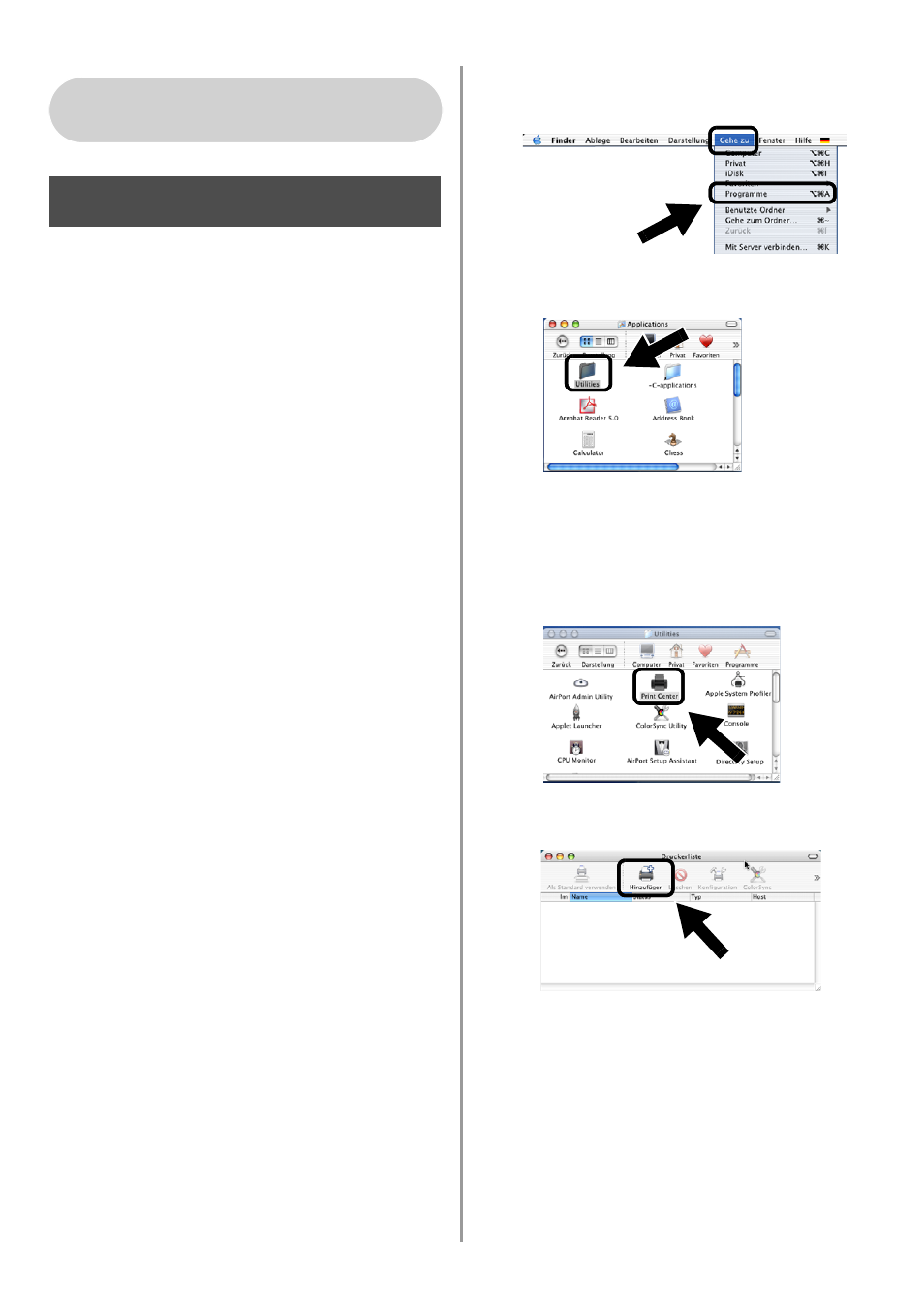
English
27
Druckertreiber mittels einfacher
Netzwerkkonfiguration unter
Mac OS
®
X installieren und
konfigurieren
Sie müssen erst den Druckertreiber
installieren, damit Sie Ihren Computer für den
Einsatz mit dem NC-2200w einrichten
können. Wenn Ihr Druckertreiber bereits
installiert ist, können Sie diesen Schritt
überspringen. Der Treiber befindet sich auf
der Ihrem Drucker/MFC/DCP beiliegenden
CD-ROM. Den neuesten Treiber erhalten Sie
stets auf unserer Website
Bitte befolgen Sie folgende Anweisungen zur
Installation des Druckertreibers.
1
Legen Sie die beiliegende CD-ROM in
Ihr CD-ROM-Laufwerk ein und
doppelklicken Sie auf das Symbol Start
Here OSX. Erscheint das
Sprach-Fenster, wählen Sie Ihre
Sprache aus.
2
(Für Brother Laserdrucker) Klicken Sie
im Menü auf Software installieren und
dann auf Druckertreiber.
(Für Brother MFC/DCP) Klicken Sie zur
Installation auf MFL-Pro Suite.
3
Folgen Sie zur Installation den
Anweisungen auf dem Bildschirm.
4
Wählen Sie im Gehe zu Menü
Programme.
.
5
Öffnen Sie den Ordner Utilities.
6
(Für Mac OS
®
X 10.2.4) Öffnen Sie das
Symbol Print Center.
(Für Mac OS
®
X 10.3) Öffnen Sie das
Symbol Drucker-Dienstprogramm.
7
Klicken Sie auf Hinzufügen.
Für Mac OS
®
X 10.2.4 - 10.3
oder höher
Schritt 4
